无论是工作还是生活中,我们常常会遇到需要去除水印的情况。特别是在使用WPS时,很多朋友都会遇到这样的问题:怎么去掉烦人的水印?今天,我就来给大家分享一些去除水印的方法,帮你轻松搞定水印问题。让我们一起来看看吧!

WPS去水印方法:
1、打开WPS软件,在其水印文档页面点击上面的“页面”。
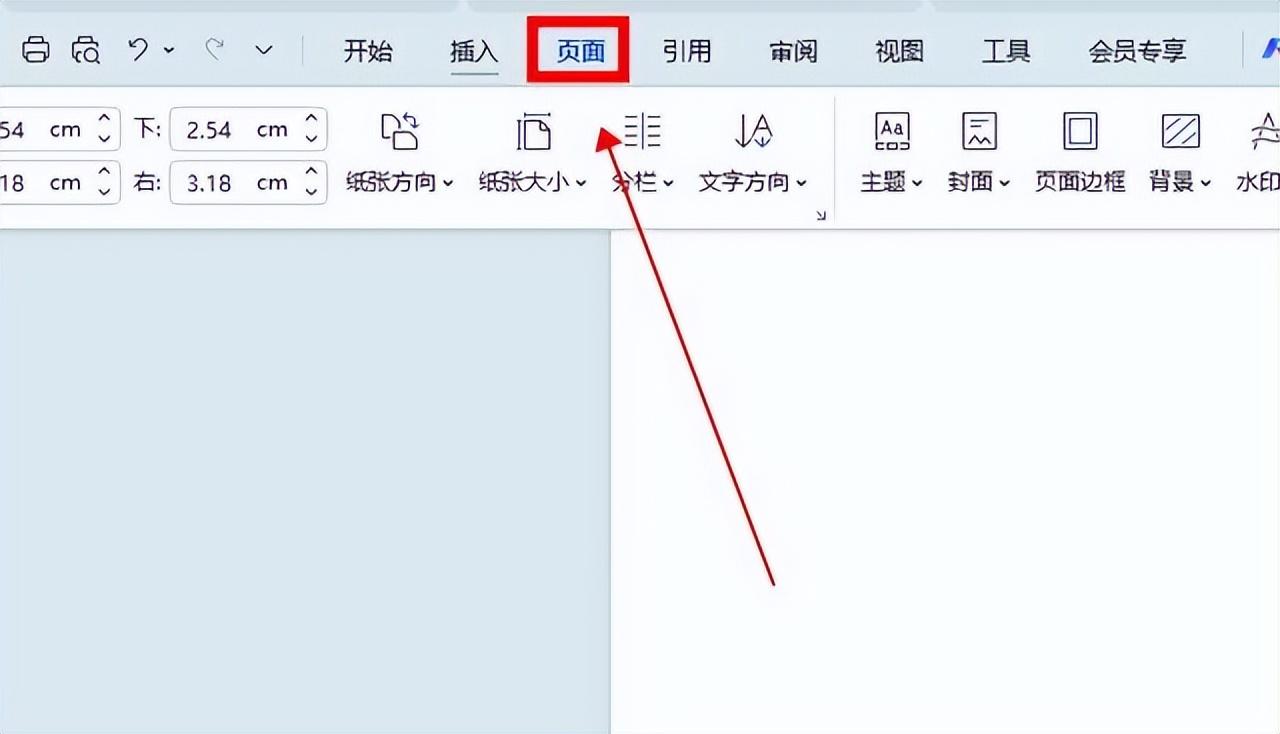
2、然后点击“水印”选项,选择其下的“删除文档中的水印”。
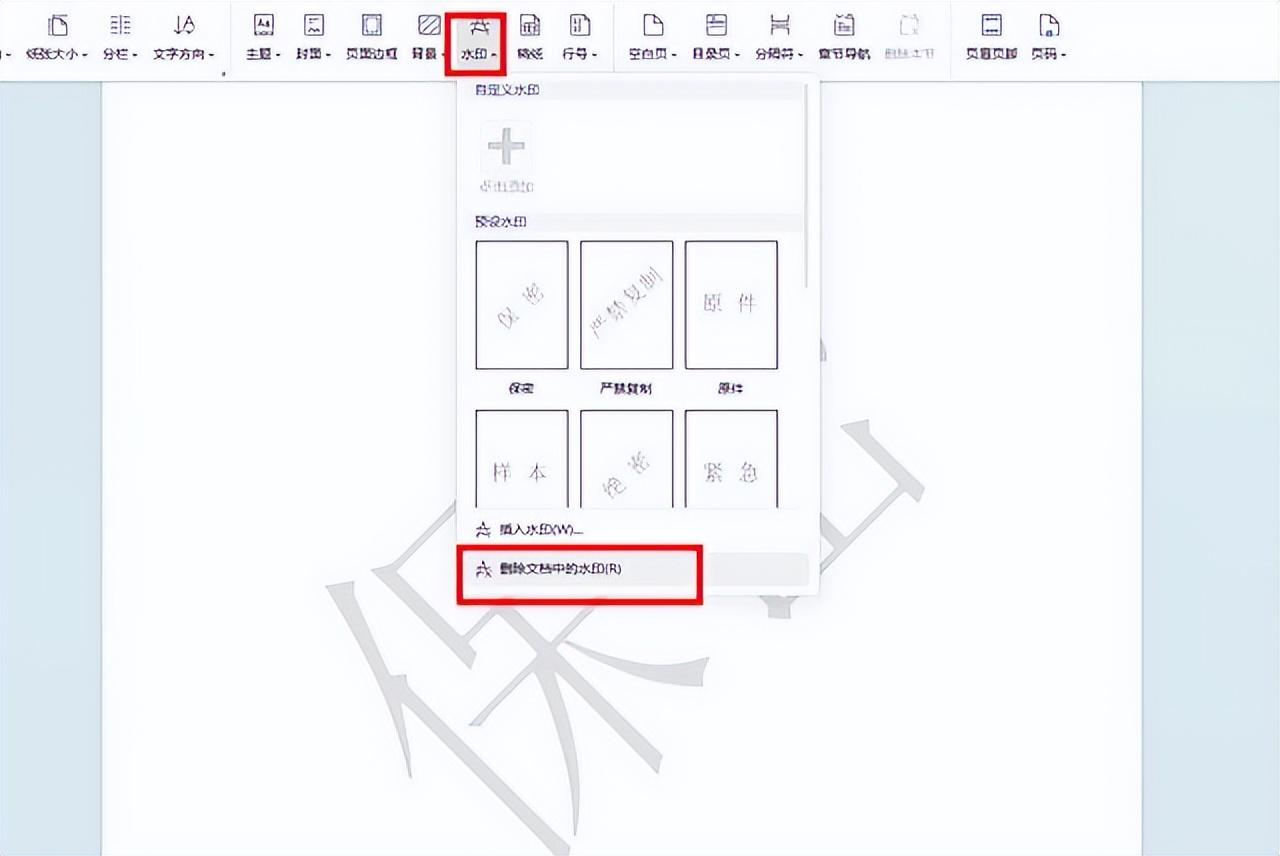
3、点击之后,我们就可以看到文档中的水印被去除掉了。
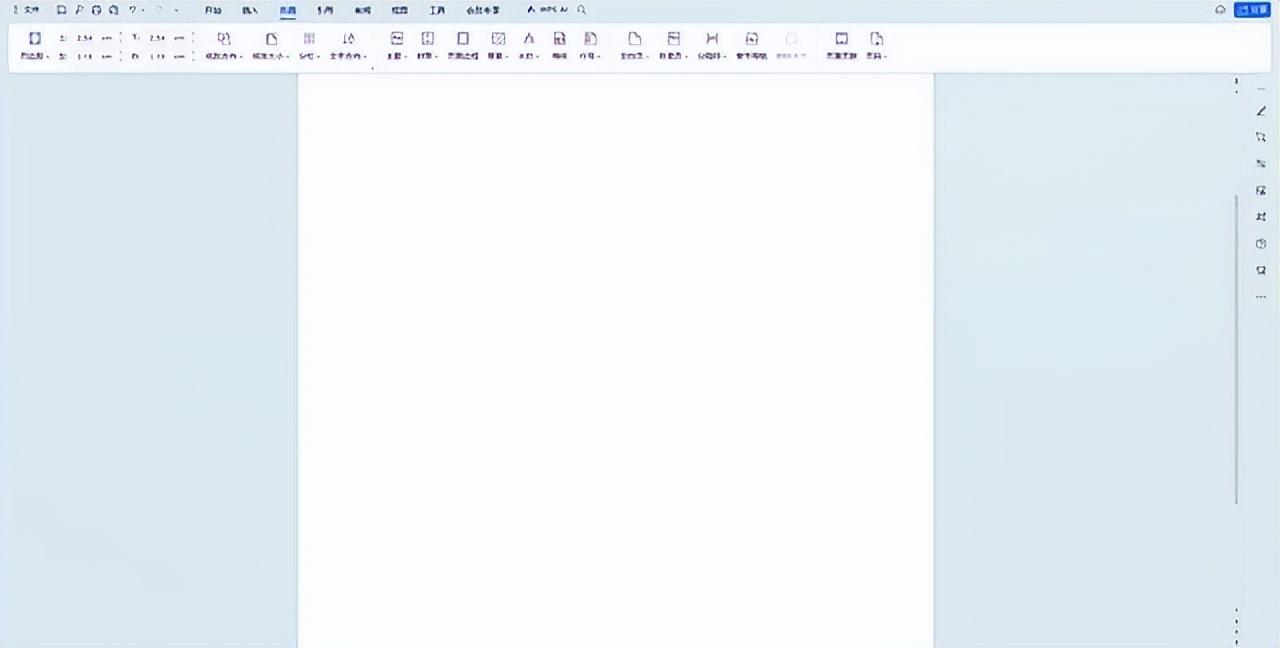
其他去水印方法:
在日常生活中,我们遇到最多需要去除水印的地方就是图片了,这里也给大家分享一些方法。
一、使用酷雀水印管家
首先要推荐的是酷雀水印管家,这是一款专门针对图片水印去除的软件,不仅操作简单,效果也非常出色。
操作步骤:
1、启动计算机上的"酷雀水印管家",在软件主界面中点击“图片去水印”功能。
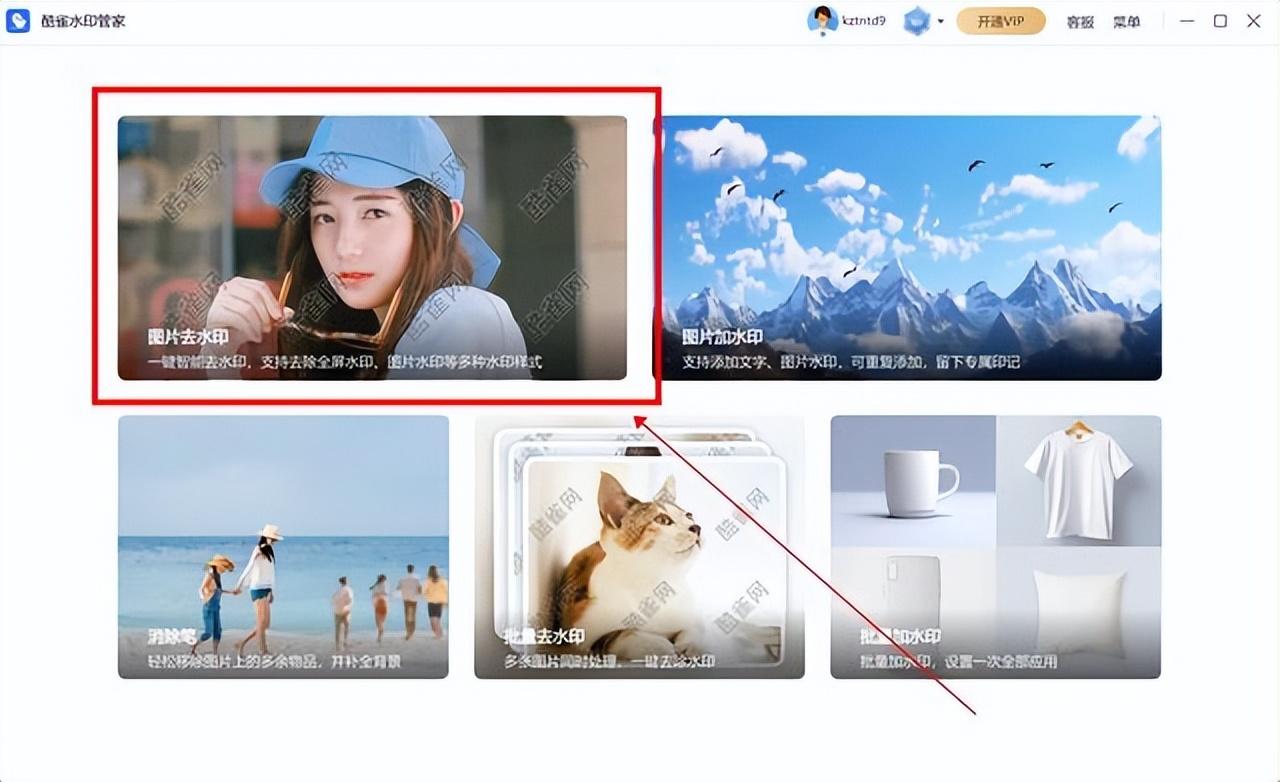
2、在该功能下,轻点“添加图片”按键,以将待处理的含水印图片导入到软件中。
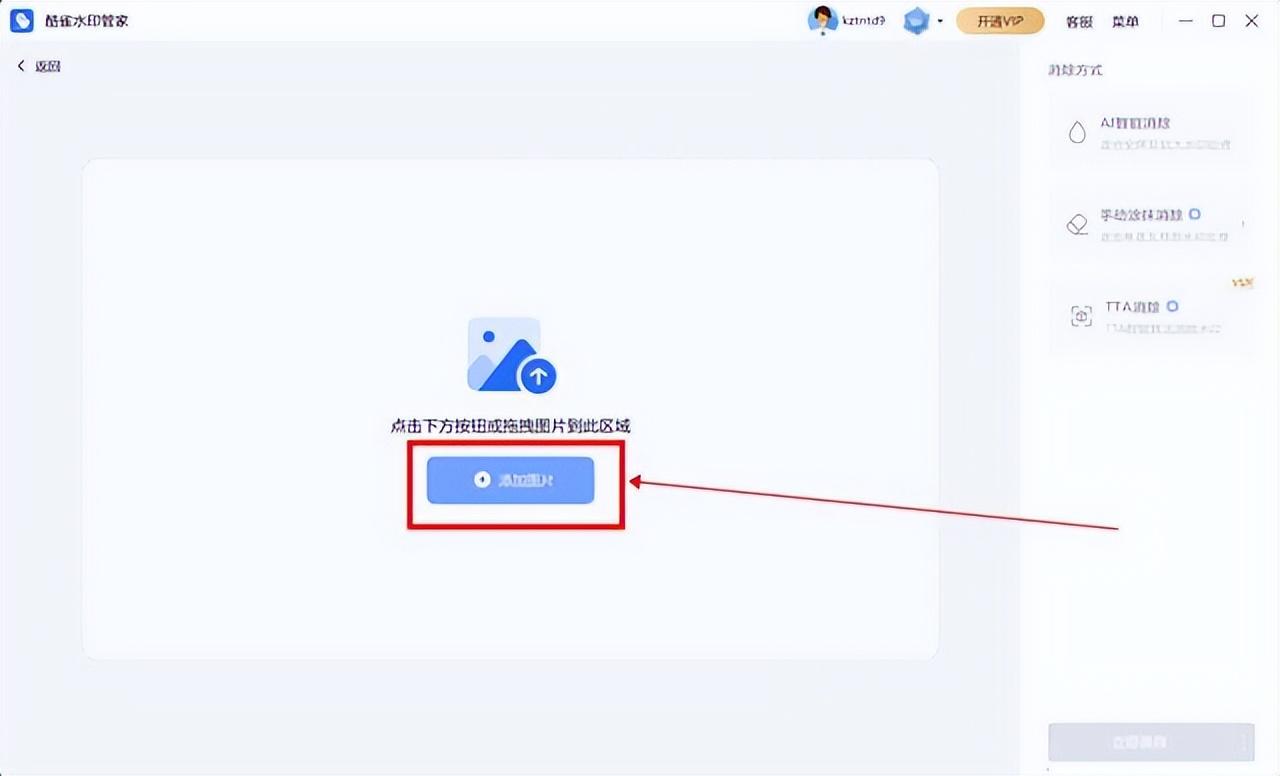
3、图片添加成功后,根据个人需求,从“智能识别清除”、“手动涂抹清除”及“TTA高级清除”等多种方法中挑选最适合的一种。
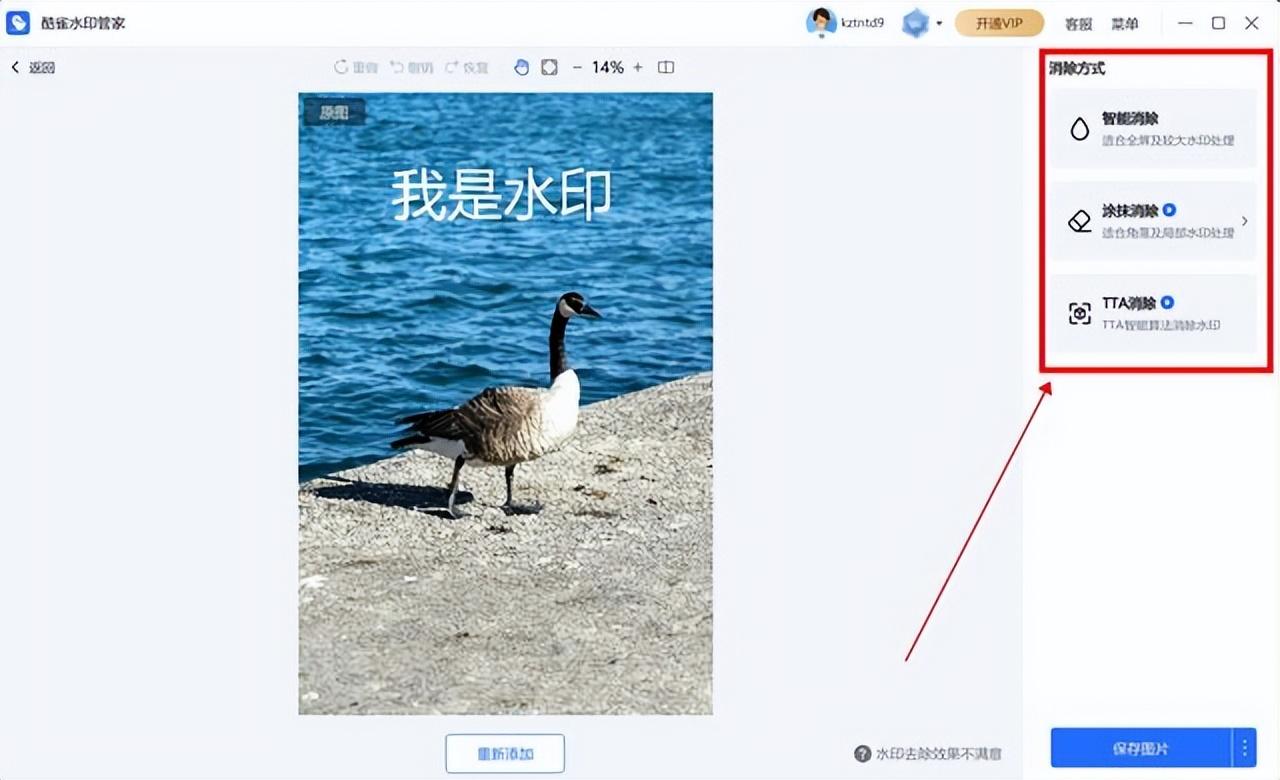
4、若选择“手动涂抹清除”,则利用软件中的精确选框工具,细致地勾勒出水印覆盖的精确区域,随后点击“立即处理”按钮。
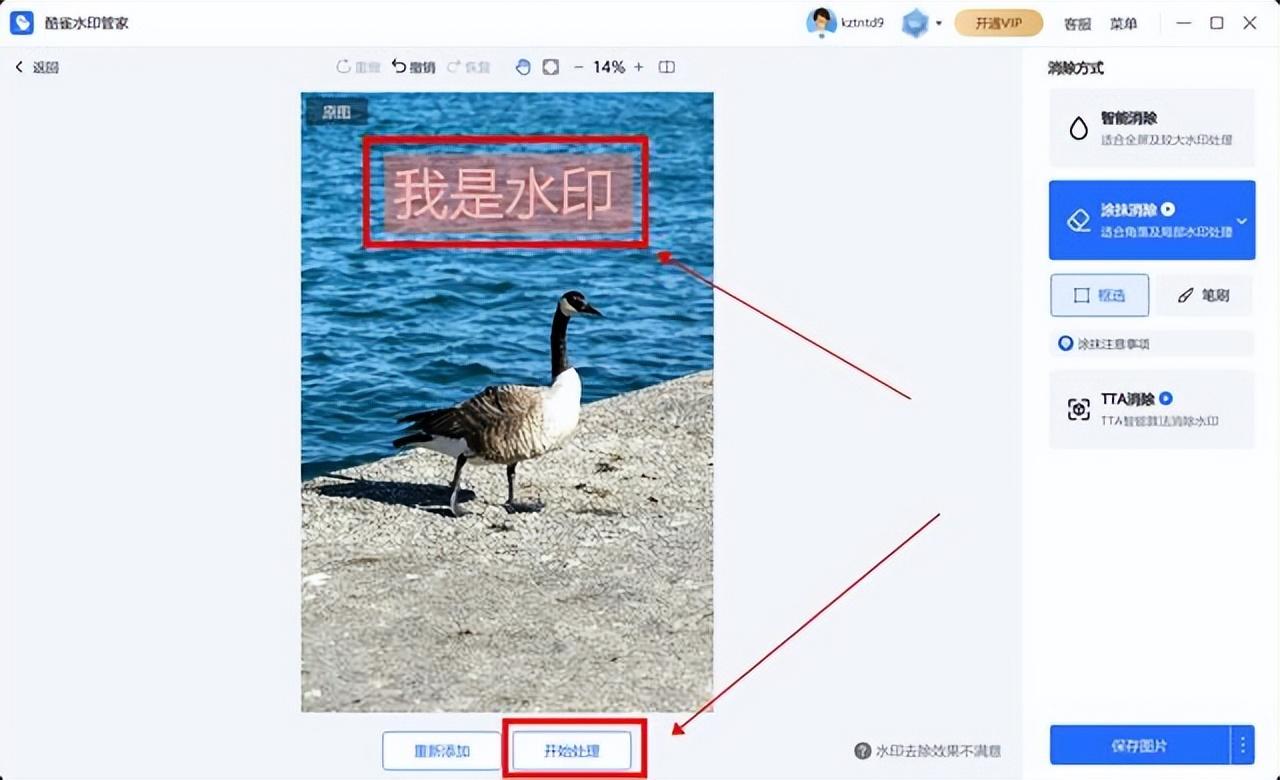
5、软件将自动执行水印去除操作,待效果预览满意后,点击“保存图片”按钮就可以了。
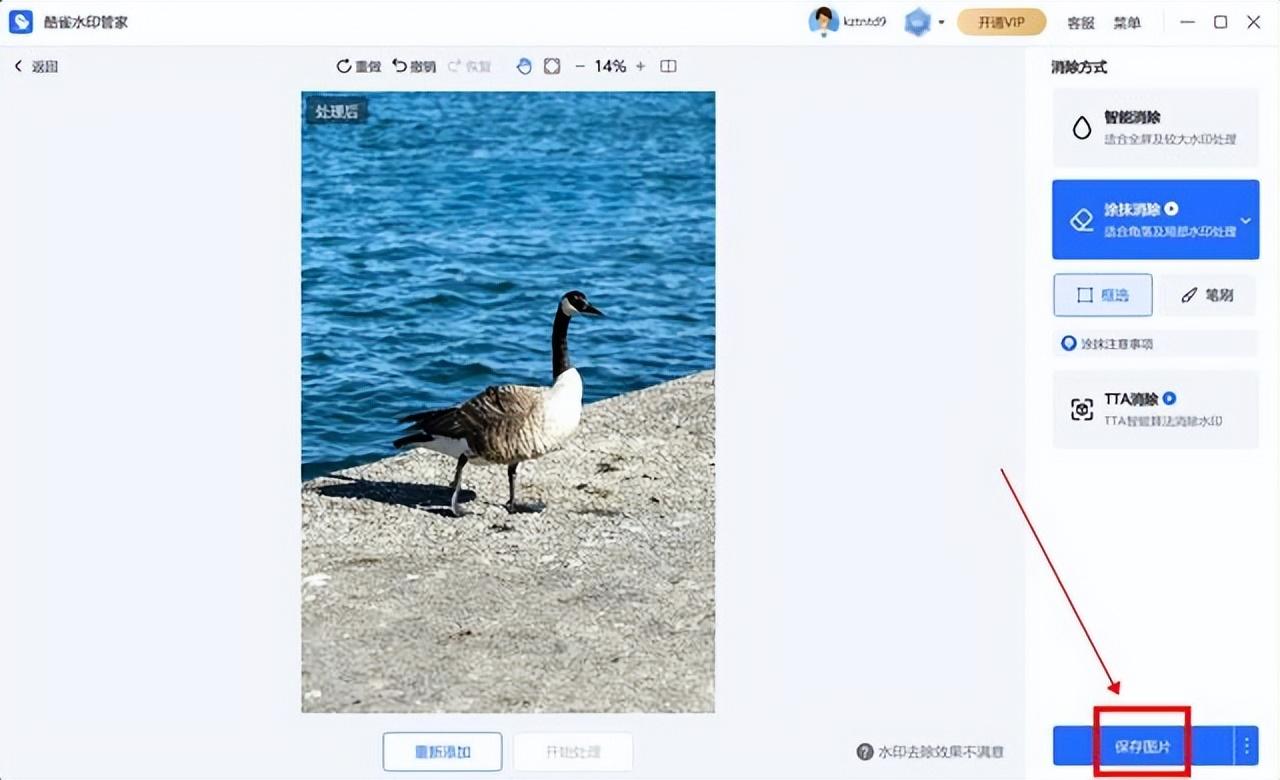
酷雀水印管家不仅支持批量处理,还能够保持图片的高质量,非常适合需要处理大量图片的用户。
二、使用Photoshop
接下来介绍的就是大名鼎鼎的Photoshop,虽然这款软件功能强大,但对于新手来说可能稍显复杂。不过,不用担心,跟着我的步骤来,你也可以轻松去除水印。
操作步骤:
1、启动Photoshop,点击“文件”菜单,选择“打开”,导入需要处理的图片。
2、在左侧工具栏中选择“修复画笔工具”,然后在图片中带有水印的区域进行涂抹。Photoshop会根据周围的像素自动修复该区域。
3、如果修复画笔工具效果不佳,可以选择“仿制图章工具”,按住Alt键点击无水印区域进行取样,然后在水印区域进行涂抹。
4、使用“图层”功能对图片进行细节调整,确保去除水印后图片看起来自然。
5、点击“文件”菜单,选择“存储为”,将处理好的图片保存到本地。
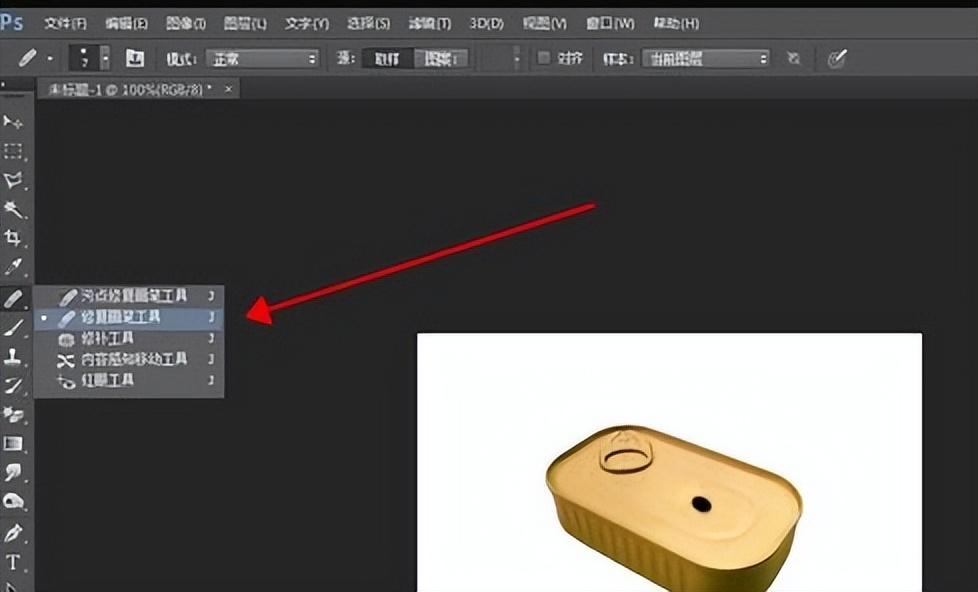
虽然操作步骤稍微复杂了一些,但Photoshop的功能非常强大,适合那些对图片处理有较高要求的用户。
三、使用GIMP
作为一款开源的图像处理软件,GIMP同样可以帮你去除图片水印。
操作步骤:
1、启动GIMP,点击“文件”菜单,选择“打开”,将需要处理的图片导入软件。
2、在左侧工具栏中选择“克隆工具”,按住Ctrl键在无水印区域进行取样,然后在水印区域进行涂抹。
3、使用“橡皮擦工具”和“画笔工具”对图片进行细节调整,确保去除水印后的图片自然美观。
4、点击“文件”菜单,选择“导出为”,将处理好的图片保存到本地。
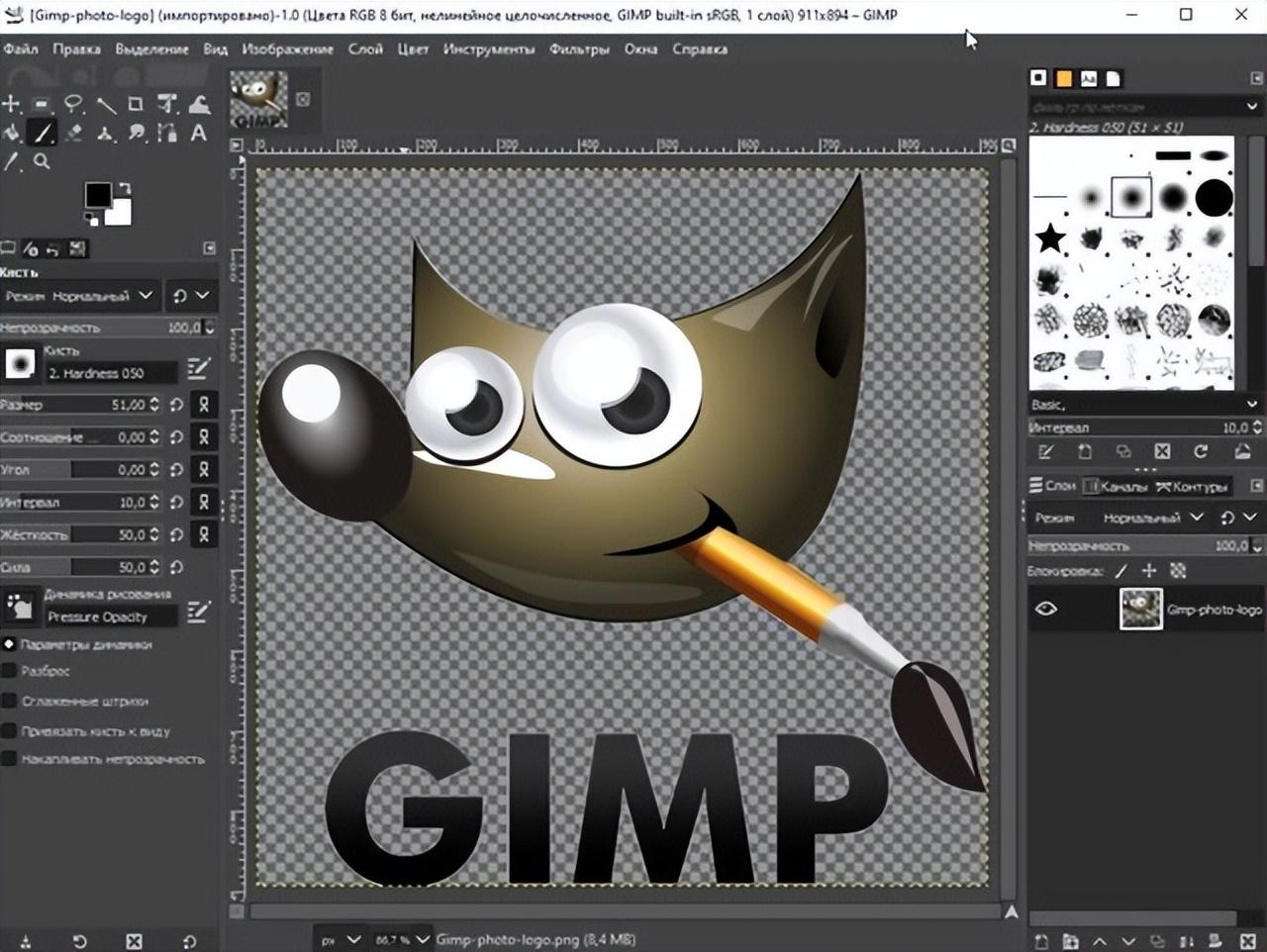
以上就是我为大家分享的去除水印的方法,每个方法都有其独特的优势和适用场景。无论你是追求高效便捷,还是需要专业精细处理,都可以找到适合自己的工具。快去试试吧,让你的图片焕然一新!


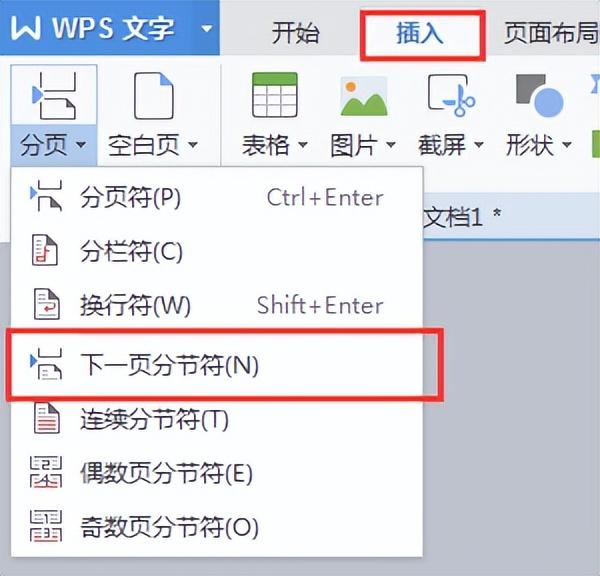
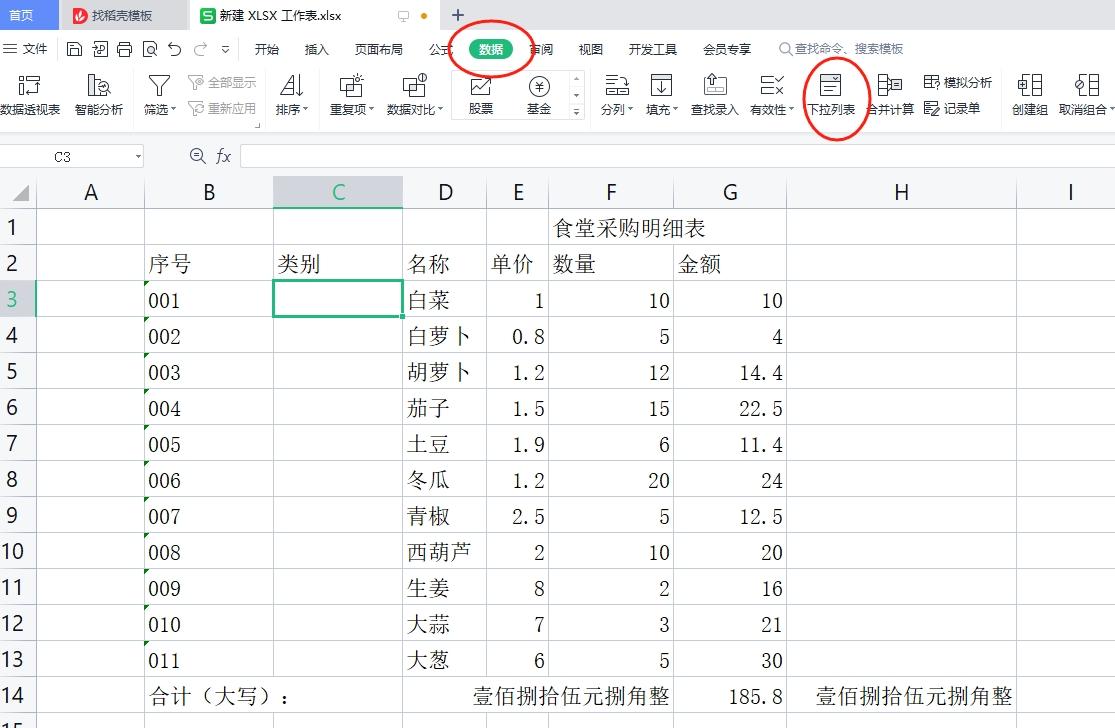

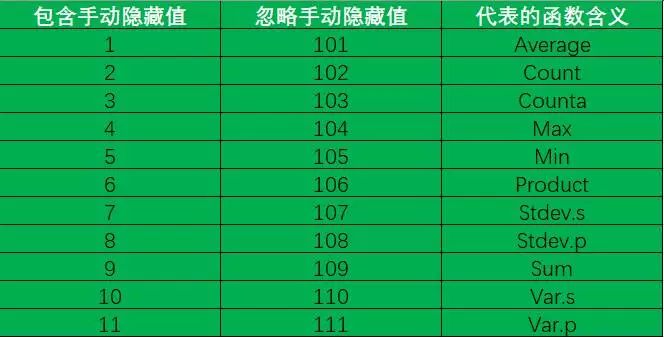
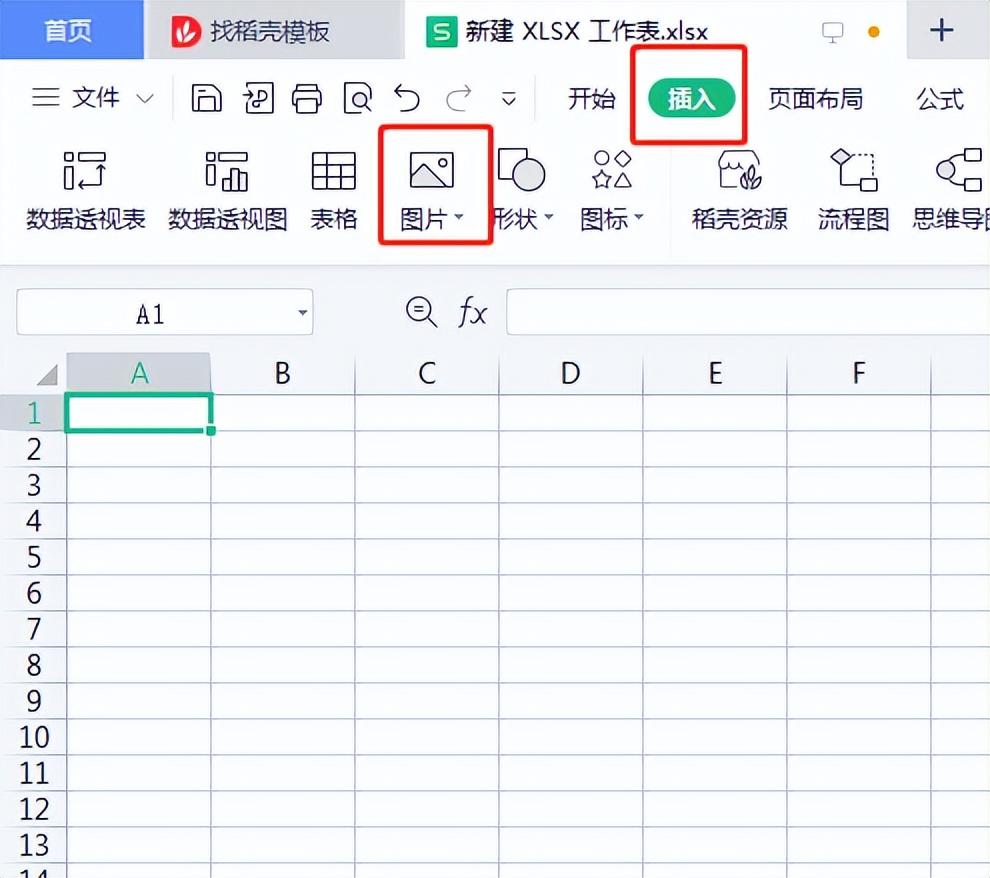

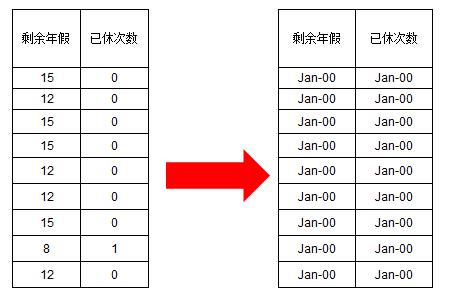
评论 (0)